엑셀 인쇄영역 설정 초간단
- IT 관련
- 2019. 6. 19. 23:30

안녕하세요. 꿀팁창고 허니팁입니다.
이번 시간에는 엑셀 인쇄영역 설정하는 방법에 대해서 소개해드릴 건데요.
Excel은 마이크로소프트에서 개발한 계산용 소프트웨어 프로그램이며, 윈도우 환경에서
스프레드시트 작업을 하면서 효율적으로 사무적인 일을 처리할 수 있기 때문에 유용합니다.
여러 가지 스프레드시트를 연결하고 통합해서 다양한 그래프, 도형을 만들고 작성할 수 있는
장점이 있고 보고서, 세무 계산, 학교 성적표, 가계부 등을 만들 때 정말 편리하게 만들 수 있습니다.
상황에 따라 필요한 곳만 지정해서 출력을 해야 되는데 잘못 지정해서 1장으로 나와야 할 내요이
2장 또는 3장으로 나누어서 출력이 되는 경험이 한 번쯤 있을 겁니다.
초간단한 방법으로 인쇄영역을 지정해서 출력할 수 있도록 알려드리겠습니다.

엑셀 완성된 파일을 불러오고 결과물이 나타나면 인쇄를 원하는 부분만 마우스로 드래그해서 지정합니다.

다음으로 상단 메뉴 중에 '페이지 레이아웃' 탭을 선택하고 '인쇄영역'을 누르고 '인쇄 영역 설정'을 누릅니다.

인쇄영역 원하는 부분이 점선으로 나타났습니다.
점선은 인쇄영역이 지정되었다는 의미입니다.

단축키 Ctrl + P를 누르면 인쇄 창이 뜹니다.
좌측 하단에 있는 미리 보기 버튼을 눌러주면 인쇄 전에 미리 확인 가능한 화면을 볼 수 있습니다.
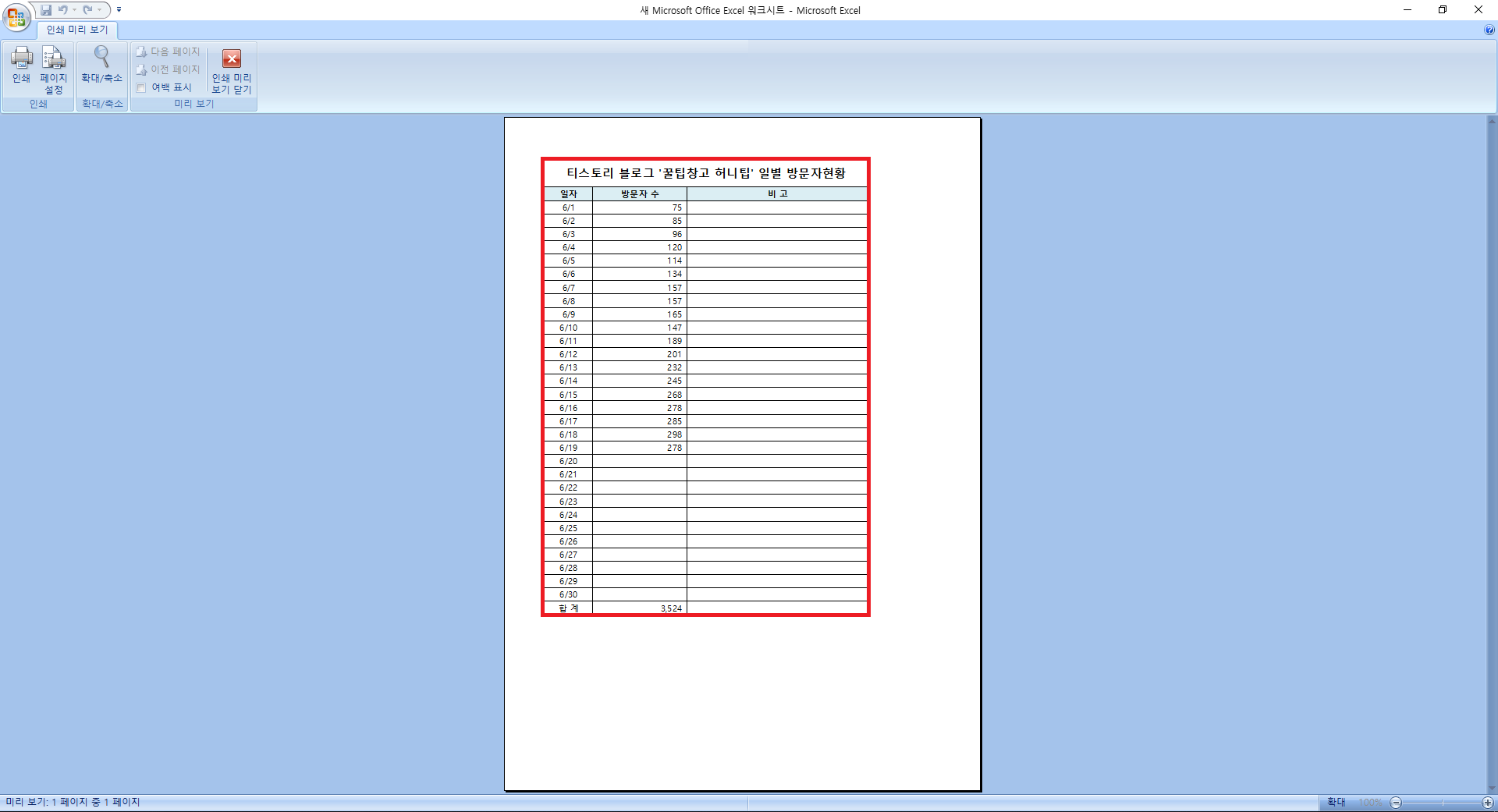
원하는 인쇄영역이 미리 보기 화면에 보입니다.
이대로 바로 출력을 원하면 상단에 인쇄 버튼을 누르면 됩니다.
어때요? 엑셀 인쇄영역 설정하는 방법 정말 쉽죠?
여기까지 포스팅을 마치도록 하겠습니다.
해당 포스팅이 도움이 되었다면 아래 하트 꼭 부탁드립니다.
감사합니다.
'IT 관련' 카테고리의 다른 글
| 악성코드 랜섬웨어 치료 프로그램 MZK 다운로드 및 사용방법 (0) | 2019.07.10 |
|---|---|
| 구라제거기 다운 쉽다 (0) | 2019.06.22 |
| hwp 파일 열기 설치없이 웹에서! 말랑말랑플랫폼 (0) | 2019.06.17 |
| 사진 용량 줄이는 법 tinypng으로 설치없이 (0) | 2019.06.14 |
| 저작권 없는 음악 쉽게 다운받자! (0) | 2019.06.11 |
이 글을 공유하기





